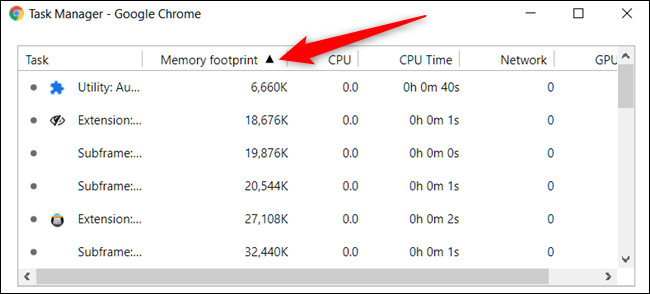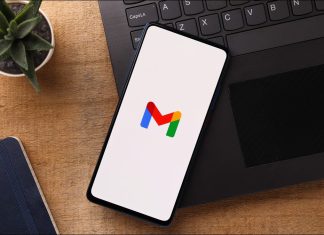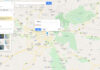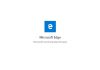اغلب سیستم ها در درون خود یک برنامه task manager (مدیر وظیفه) دارند که به شما این امکان را می دهد که تمامی عملیات ها و برنامه های در حال اجرای درون کامپیوتر را مشاهده کنید.
همچنین در مرورگر Chrome این امکان نیز جایگذاری شده است که بتوانید زبانه ها (تب ها) و افزونه های مشکل ساز را مشاهده نموده و همچنین آنها را متوقف و ببندید.
روش استفاده از برنامه task manager در مرورگر گوگل کروم
باز کردن task manager (مدیر وظیفه) در کروم
برای باز کردن task manager ابتدا باید بروی دکمه بیشتر یا سه نقطه کلیک کرده و در لیست باز شده به زبانه “More Tools” بروید و بر روی task manager کلیک کنید.
همچنین می توانید با گرفتن همزمان دکمه های Shift + ESC صفحه کلید به task manager گوگل کروم دسترسی پیدا کنید.
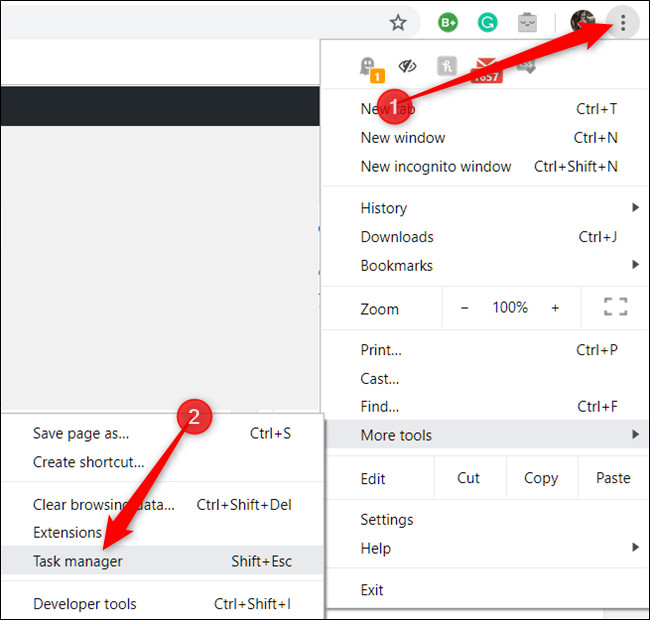
زمانی که برای شما Task Manager Chrome باز شد می توانید لیستی از تمام تب ها و افزون های در حال اجرا مشاهده کنید.
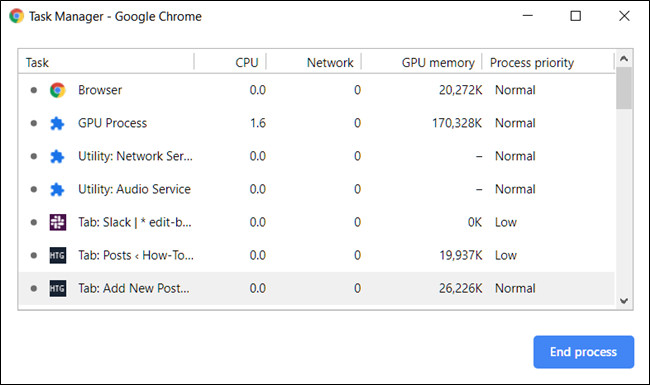
پایان دادن به فرآیندهای مشکل ساز در مرورگر کروم
زمانی که یک برنامه افزودنی (extensions) و یا یک زبانه جواب نمی دهد شما می توانید از طرق Task Manager موجود در گوگل کروم آن را متوقف کنید، برای انجام این کار بدین صورت می توانید اقدام کنید که ابتدا فرآیند مورد نظر را از لیست نمایش داده انتخاب نمایید و سپس بر روی دکمه End Process به جهت پایان دادن به فرآیند انتخاب شده کلیک کنید.
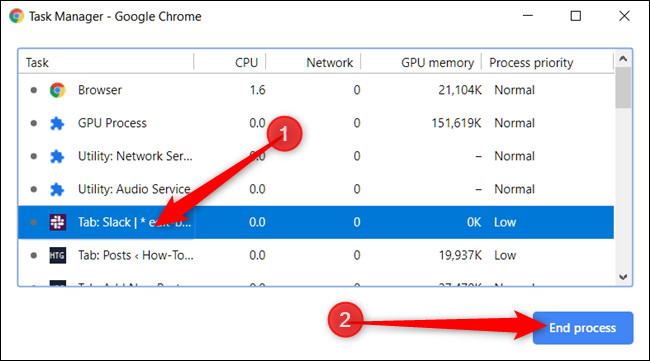
شما با فشار دادن دکمه های Shift یا Ctrl می توانید چندین فرآیند در لیست انتخاب و به صورت همزمان آن ها را متوقف کنید.

مشاهده وضعیت منابع در حال استفاده
برای اینکه شما بتوانید از وضعیت منابع در حال استفاده اطلاع پیدا کنید، می توانید از Task Manager گوگل کروم استفاده کنید.
برنامه Task Manager مرورگر کروم دارای بیش از 20 دسته ی آماری برای فیلتر کردن می باشد که شما می توانید به ستون های Task Manager اضافه نماید.
برای این عمل ابتدا بر روی یک وظیفه (فرآیند) راست کلیک کنید تا لیستی از آمارها برای فیلتر نمودن نمایش داده شود.

سپس برای اضافه نمودن آن ها به Task Manager از لیست نمایش داده شده گزینه ای را انتخاب نمایید تا به برنامه Task Manger اضافه گردد و همچنین برای حذف هر دسته بندی نیز بر روی دسته ی مورد نظر راست کلیک کنید و از لیست مورد نظر گزینه تیک آن را بر دارید.
زمانی که می خواهید هر ستون در Task Manager به صورت خاصی مرتب کنید، می توانید بر روی عنوان هر دسته بندی کلیک کنید ،به صورت مثال وقتی که بر روی ستون Memory Footprint کلیک کنید ، فرآیند هایی که بیشترین استفاده را از حافظه را دارند در بالای لیست قرار می گیرند.
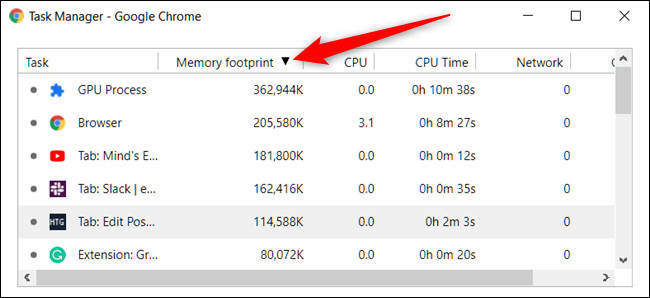
و زمانی که بخواهید فرآیند مورد نظر را بر اساس کمترین استفاده از حافظه مرتب کنید می توانید دوباره بر روی آن دسته کلیک کنید.